USB 3G/4G -modeman asettaminen Netis MW5230 -reitittimelle

- 2311
- 45
- Steven Hamill
USB 3G/4G -modeman asettaminen Netis MW5230 -reitittimelle
Jos Internet on kytketty USB-modeemilla yhteen tietokoneeseen ja sinun on jaettava se muille laitteille, myös Wi-Fi-verkossa, tarvitset reitittimen tuella 3G/4G-modeemeille. Esimerkiksi Netis MW5230. Yritys Netis on ainoa malli, joka voi toimia USB -modeemien kanssa.
Yritän aina kirjoittaa ohjeita vasta, kun tarkistan kaiken itse. Tässä tapauksessa olen jo testannut Netis MW5230: n Huawei EC30-2 -modeemin kanssa Ukrainan operaattorista Intertelecomista. Jos sinulla on erilainen modeemi tai operaattori, on kunnossa. Sinun on vain valittava operaattori luettelosta tai asetettava parametrit yhteyden muodostamiseksi manuaalisesti.

Tänään (29.03.2018), Netis MW5230 -reitittimen luettelo tukevista modeemeista ei ole kovin suuri. Ukrainassa modeemien Huawei EC315, EC306-2 ja E3531i tuki on esitetty. Venäjällä: WLTUBA-108, Huawei E3272S, 410D, Huaweie3272, MTS 827F ja 830ft, Huawei Hi-Link E33331, EC 306-2 ja EC 315, YOTA WI-FI MODEM LTE, YOTA MODEM LTE, BEELINE-modeem. F823 ja MF823D. Nykyinen tuettujen modeemien luettelo voidaan aina ladata NETIS -verkkosivustolta MW5230: n lataussivulta. Tiedosto "NETIS_MW5230_COMPATIBYBYYS -luettelo". Missä on uusi laiteohjelmisto.
USB -portti Netis MW5230: lla voidaan käyttää myös muihin tehtäviin. Esimerkiksi USB -aseman tiedostojen yleinen pääsy. Lue lisää artikkelista: Yleisreitittimen kokonaismäärän asettaminen asemaan, FTP, DLNA.
Jos modeemisi ei ole yhteensopivan luettelossa, tämä ei tarkoita, että reititin ei ehdottomasti toimi sen kanssa. Vain valmistaja ei tarkistanut yhteensopivuutta tätä modeemia. Esimerkiksi kommentteissa löysin tietoja, että Huawei E372- ja K4203 -modeemia tuetaan. Mutta se ei välttämättä ansaitse. Tässä tapauksessa on yksinkertaisesti mahdotonta antaa tiettyä vastausta. Yhteensopimattomuuden ongelman on kohdattava mikä tahansa reititin langattomien modeemien tuella.
Kuinka yhdistää 3G/4G -modeemi Netis MW5230: ksi ja määrittää yhteys?
Kytke virta reitittimeen. Kytke modeemi USB -porttiin. Voit tarvittaessa kytkeä sen pienen USB -laajennuksen kautta. ”USB” -ilmaisimen pitäisi sytyttää reitittimen.
Modeemini on hiukan valittu, joten ristiin sen myös sähköteipillä 🙂 Ulkoinen CDMA -antenni on myös kytketty siihen.

Todennäköisesti Internet ei toimi heti. Sinun on määritettävä reititin. Tätä varten sinun on mentävä sen verkkoliitäntään. Tämä voidaan tehdä melkein mistä tahansa laitteesta: PC, kannettava tietokone, tabletti, puhelin. Parempi tietokoneelta.
Yhdistä Netis MW5230: een verkkokaapelilla (kytketty kaapelilla, näet tämän yllä olevassa kuvassa) tai Wi-Fi: n avulla. Oletuksena Wi-Fi, verkkoa kutsutaan "netis _ ***". Hän on suojattu. Tehtaan salasana: Salasana. Verkon ja salasanan nimi on merkitty reitittimen pohjasta.
Sitten avaamme selaimen (mieluiten vakiona) ja siirrymme osoitteeseen http: // netis.CC tai 192.168.1.1. Jos se ei toimi, katso artikkeli kuinka siirtyä Netis -reitittimen asetuksiin.
Jos tämä reititin on jo yritetty määrittää, on parempi palauttaa parametrit tehtaalle. Niin, että vanhat asetukset eivät häiritse meitä. Voit tehdä tämän napsauttamalla WPS/oletuspainiketta 10 sekuntia. Tai katso tätä ohjeita.Muutamme heti kielen. Kuten alla olevasta kuvakaappauksesta näet, aseta Internet-yhteyden asetukset (mukaan lukien 3G/4G) ja määritä pääsivun Wi-Fi-verkko. Mutta suosittelen napsauttamalla "Lisäasetusta" -painiketta ja siirry laajennetuihin asetuksiin.
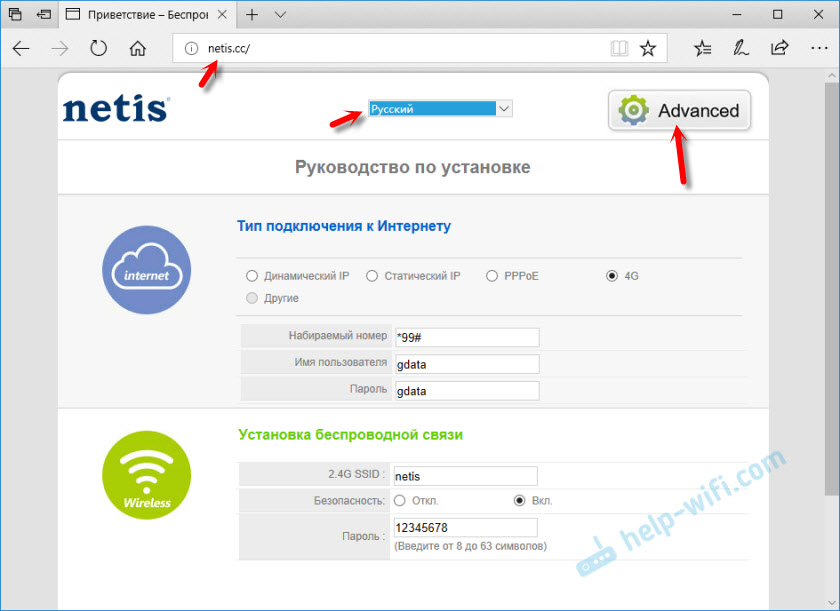
"Tila" -välilehdessä, aivan alareunassa on osa "3G/4G". ”USB State” -linja näyttää kytketyn modeemin tilan. Ymmärrän, kun valtio on "kytketty", modeemi on kytketty. Voit jatkaa perustamista.
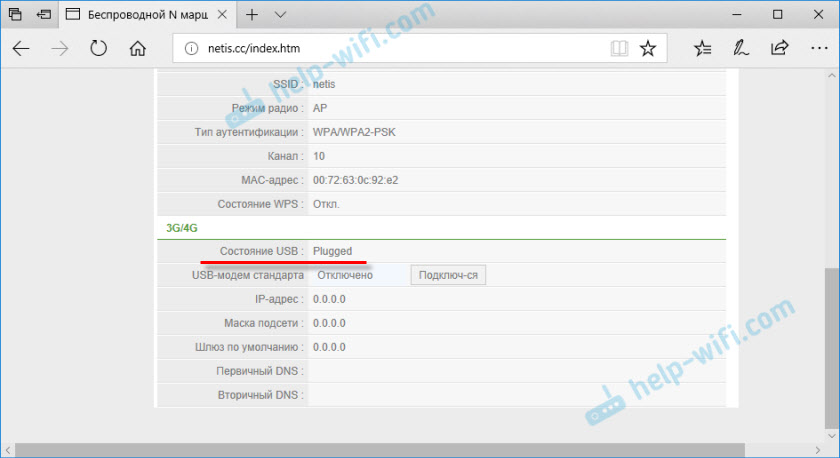
Avaa osio "verkko" ja "Access Mode" -välilehdessä Aseta kytkin lähellä "vain 3G/4G -verkko". Tallennamme asetukset.
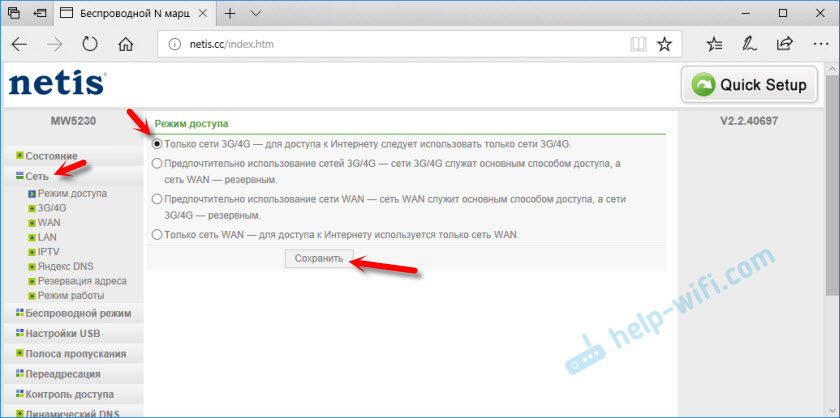
Menemme "3G/4G" -välilehteen. Jos operaattori on luettelossa, valitse vain se ja tallenna parametrit. Jos ei, anna siellä määrätyt tiedot ja määritä parametrit yhteyden muodostamiseksi operaattoriisi. InterTelecomille: "Suunnittele numero" - #777, "käyttäjänimi" - it, "salasana" - se.
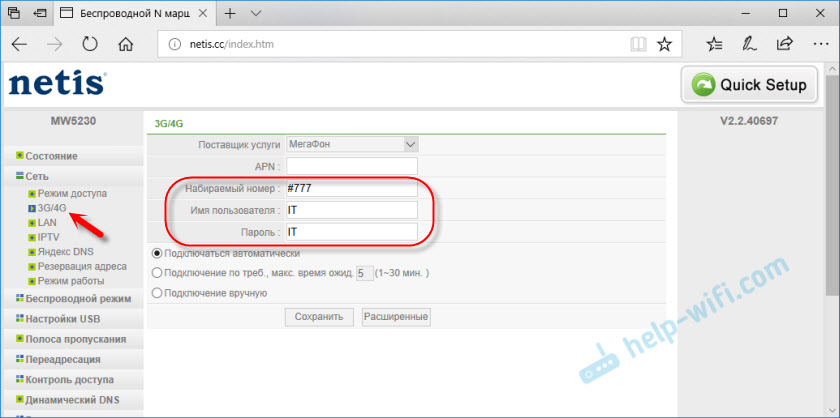
Tallenna asetukset. Voit avata laajennetut asetukset painamalla vastaavaa painiketta.
Palaa "tila" -osaan. Jonkin ajan kuluttua yhteyden tila on "kytketty".
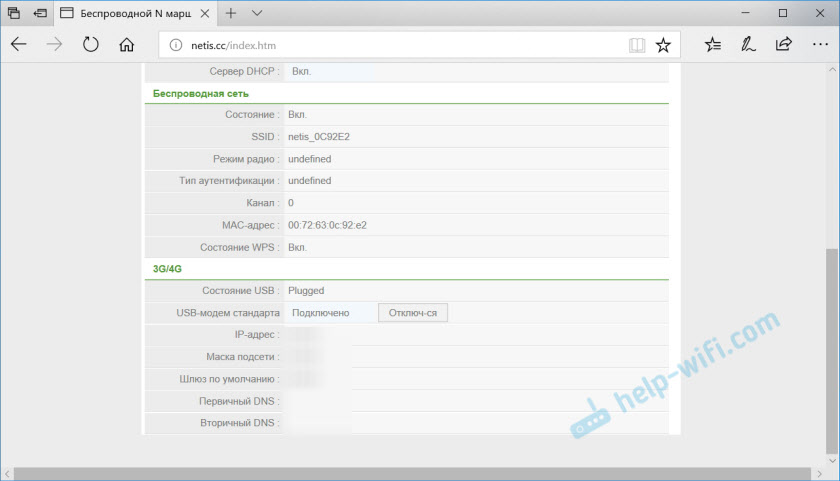
Jos Internetiin ei ole yhteyttä, yritä napsauttaa "Connect" -painiketta ja odota muutama minuutti. Lataa reititin uudelleen.
Mitä tehdä, jos Netis MW5230 ei muodosta yhteyttä Internetiin modeemin kautta?
Ongelmat ovat usein tarpeeksi. Ja monimuotoisin. Ratkaisua ei aina ole mahdollista löytää, mutta jos sinulla on Netis MW5230 -reititin, et halua muodostaa yhteyttä Internetiin, käy läpi nämä kohdat:
- Lataa reititin uudelleen, mene asetuksiin odota muutama minuutti (päivittää valtio).
- Tarkista operaattorin yhteysparametrit: APN (jos sinun on ilmoitettava), numero, käyttäjänimi ja salasana.
- Jos käytät jatkojohtoa, kokeile sitä ilman sitä. Kytke modeemi suoraan reitittimeen.
- Varmista, että kun kytket modeemia tietokoneeseen, se toimii ja se pystyy muodostamaan yhteyden Internetiin. Ehkä sinulla on vain rahaa tililläsi.
- Ei ole harvinaista, että signaalia ei yksinkertaisesti ole. Se on siinä paikassa, johon reititin on asennettu. Tämä ongelma on suljettava pois.
- Päivitä Netis MW5230 -laiteohjelmisto. Katso Netis -verkkosivusto, jos on olemassa uusi versio - päivitys.
On suositeltavaa tarkistaa kaikki tämä useita kertoja. Järjestelmä ei ole kovin vakaa. Hyvin usein jokin putoaa eikä toimi aina ensimmäistä kertaa. Sinun on käynnistettävä laite uudelleen, tarkistettava asetukset jne. D. Ei aina, mutta se tapahtuu. Paljon riippuu modeemista ja itse käyttäjästä.
No, jos et pystynyt saamaan ystäviä Netis MW5230: n USB -modeemilla, voit palauttaa sen takaisin kauppaan. Tai käytä muihin tarkoituksiin. Esimerkiksi Wi-Fi-edustajana.
Muista kirjoittaa kommentteihin, jos sinulla on yhteys. Mikä modeemi ja operaattori. Kuinka kaikki toimii. Tämä on erittäin hyödyllistä tietoa sivustomme kävijöille.
- « Miksi reititin zyxel keeneettinen lite III menettää säännöllisesti verkon?
- 192.168.1.1 - Reititinjärjestelmän, kirjautumisen ja salasanan järjestelmänvalvojan sisäänkäynti »

